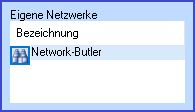Viele Netzwerker arbeiten in 2 oder 3 Netzwerken um mehrere Standbeine zu haben.
Auch Sie haben neben dem „Network Butler“ wahrscheinlich mindestens ein weiteres „Stammnetzwerk“, das Sie organisieren wollen.
Das Netzwerk „Network Butler“ ist bereits vorangelegt.
Sie können es im Kunden im Feld „Netzwerke“ mit dem Button „Suche“ sofort auswählen.
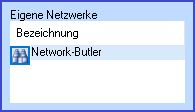
Netzwerke neu anlegen
Sie können ein neues Netzwerk auf 2 Arten erfassen:
Variante 1: Rechte Maustaste im Feld „Netzwerke“ im Dialog Kunde
Klicken Sie im Dialog „Kunde“ mit der rechten Maustaste in das Feld „Netzwerke“. (Ein echter Kunde muss im Dialog ausgewählt sein).
Es erscheint ein Kontext-Menü in dem Sie den Punkt „Neu“ anklicken.
(Wenn der Punkt nur grau ist, dann klicken Sie woanders hin und danach noch einmal mit der rechten Maustaste ins Feld „Netzwerke“)
Es öffnet sich ein Zusatzdialog in dem Sie die Bezeichnung des Netzwerkes angeben können.
Mit dem Speicher-Button speichern Sie den Datensatz.
Von nun an steht Ihnen dieses Netzwerk bei jedem Kunden zur Verfügung.
Netzwerk umbenennen: Mit der rechten Maustaste und „Bearbeiten“ können Sie das markierte Netzwerk umbenennen.
Variante 2: Hilfstabellen bearbeiten
Sie können auch unter „Verwaltung“ im Verzeichnis „Hilfstabellen“ den Dialog „Netzwerk“ öffnen und dort Ihre Netzwerke bearbeiten. Dort können Sie auch Netzwerke löschen oder inaktiv setzen.
Netzwerke bearbeiten / löschen
Wechseln Sie links im Verzeichnisbaum in das Verzeichnis „Hilfstabellen“.
Wählen Sie dort den Dialog „Netzwerk“
Sie können hier mit dem Button „Suche“ oder mit den Navigationsbuttons einen Datensatz auswählen und diesen bearbeiten oder löschen.
Adresse zu Netzwerk zuordnen
Wählen Sie beim passenden Kunden im Feld „Netzwerk“ mit dem Button „Suche“ eines oder mehrere Netzwerke aus.